win10改时间的方法 win10怎么调时间和日期
更新时间:2023-05-12 14:25:58作者:zheng
有些用户的win10电脑时间有些问题,和正常时间有些偏差,却不知道怎么修改,那么该怎么设置电脑时间呢?今天小编给大家带来win10改时间的方法,操作很简单,跟着小编一起来操作吧。
具体方法:
1.在Windows10桌面,鼠标右键点击桌面左下角的开始按钮。在弹出的右键菜单中点击“设置”菜单项。
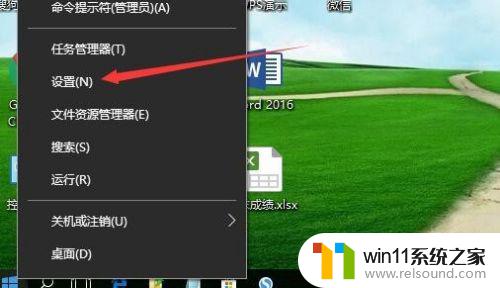
2.这时就会打开Windows10的设置窗口,点击窗口中的“时间和语言”图标。
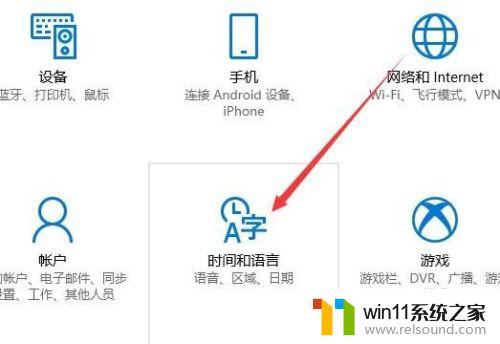
3.在打开的日期和时间窗口中,点击左侧边栏的“日期和时间”菜单项。
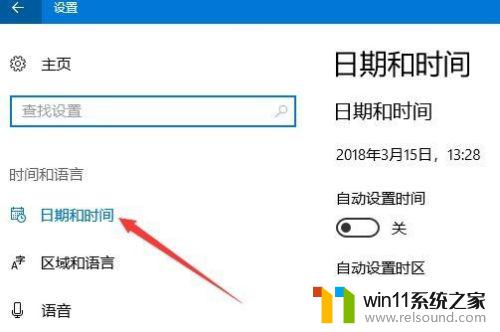
4.在右侧窗口中找到“更改日期和时间”一项,点击下面的“更改”按钮。

5.这时就会弹出更改日期和时间的窗口了,在这里修改当前的日期与时间。最后点击确定按钮就可以了。
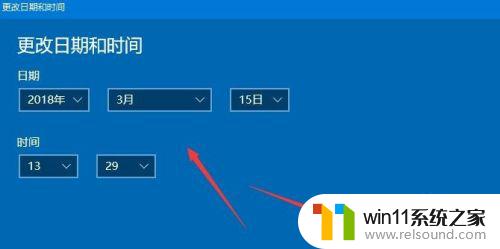
以上就是win10改时间的方法的全部内容,有需要的用户就可以根据小编的步骤进行操作了,希望能够对大家有所帮助。















